Всички знаем и работим върху Microsoft Excel за различни произведения и платформи. Известен е с бързото формиране на таблицата, особено с различните формули, които могат да се прилагат за постигане на целеви резултати от таблицата, за да спестите време. Редовете и колоните са основните компоненти на Excel и притежават много различни свойства, които се различават един от друг. Днес ще говорим за всички разлики между редове и excel и ще се опитаме да разберем как да ги използваме, за да постигнем максимална компетентност, докато работим с excel. Но преди да преминем към разликите, нека първо да се запознаем малко с Excel.

Съдържание
Каква е разликата между редове и колони в Excel?
При използване Excelчесто се използват изразите работен лист, редове, колони и клетки. В работен лист потребителят може да записва, редактира и променя данни в няколко клетки на една страница. Електронна таблица е другото име за работен лист. В него има редове, колони и клетки. За разлика от A1, B25 или R867, всяка отделна клетка с данни в работен лист на Excel се дефинира и подрежда с помощта на вертикалната колона и хоризонталния ред, които се комбинират, за да се получи препратка към клетка. Изискванията за най-новите версии на Excel Worksheet включват:
- Във всеки работен лист има 1 048 576 реда и 16 384 колони.
- Ширина на колоната със знаци: 255
- Височина на реда: 409 точки
- Общо 17 179 869 184 клетки на работен лист
Има много дребни аспекти, които формулират разликата между редове и колони в Excel. Като начало на колоните се присвоява буква. Етикетите на колони, като A, B, C и т.н., се намират в горната част на работния лист. Електронната таблица има номерирани редове, които са подредени във възходящ ред по нейните страни: 1, 2, 3 и т.н. Клетките, които са само едно от полетата в решетката на работния лист, се намират на кръстовището на всеки ред и колона. Чрез добавяне на буквата на колоната и номера на реда на предоставената клетка, на всяка клетка може да бъде присвоен конкретен адрес. Клетка B4, например, се намира там, където ред 4 и колона B се събират. Полето за адрес на клетка се намира точно над етикетите за колони A и B и винаги ще показва адреса на избраната клетка. Нека започнем да споменаваме различните фактори, водещи до разлика в колоните на редове в Excel един по един.
1. Дефиниции
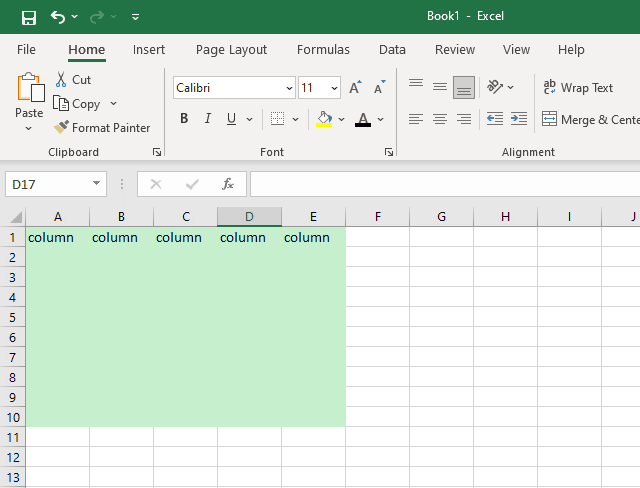
-
Ред – Всяка група от елементи или части от информация, които са подредени така, че може да се каже, че всеки е отляво или отдясно на останалите, се нарича ред.
-
Колона – Колоните подреждат обектите отгоре надолу, за разлика от реда. Всички обекти в колона се описват като над или под друг, за разлика от ред, където нещата са отляво или отдясно едно на друго. Следователно това е една от основните разлики между редове и колони в Excel.
2. Бройте
-
Редове – Има 1048576 реда в целия Microsoft Office 10 – редовете варират от 1 до последния посочен общ брой.
-
Колони – Има 16384 различни номера на колони в Microsoft Office 10. Колоните преминават от A до XFD.
3. Избиране на ред/колона
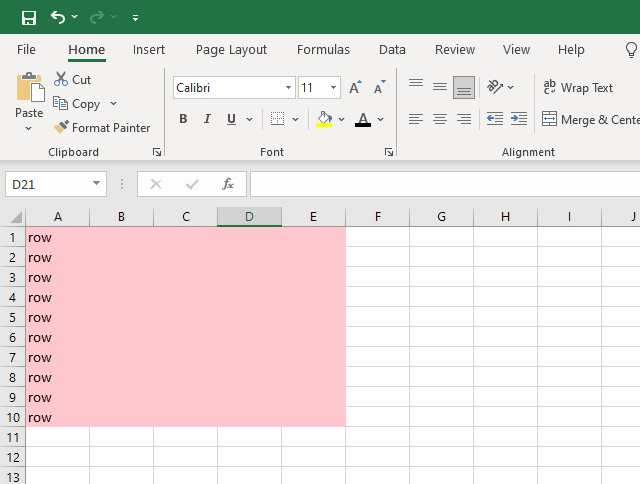
-
Ред – Натиснете Shift+ интервал на клавиатурата, докато задържате курсора на мишката върху която и да е клетка в желания ред, за да изберете целия ред.
-
Колона – Избирането на цяла колона е толкова просто, колкото да задържите клавишната комбинация Ctrl + интервал, докато щракате върху която и да е клетка в желаната колона.
4. Избор на няколко реда/колони
-
Ред – Ако искате да изберете няколко подравнени реда, изберете диапазон, който съдържа клетките на всеки ред, който искате да изберете, след което натиснете Shift + интервал. Да приемем например, че искате да изберете ред 3 до ред 10. Започвайки от ред 3 до ред 10, първо трябва да изберете поне една клетка от всеки ред. За да изберете подходящите редове, натиснете Shift + интервал след това.
-
Колона – Изберете диапазон, който съдържа клетки от всички колони, които искате да изберете, след което щракнете върху Ctrl+ интервал, за да изберете няколко съседни колони наведнъж. Например, ако искате да изберете колона C до колона F, трябва да изберете поне една клетка от всяка от четирите колони. След това изберете всички подходящи колони, като използвате клавиша Ctrl интервал.
5. Скриване на редове/колони
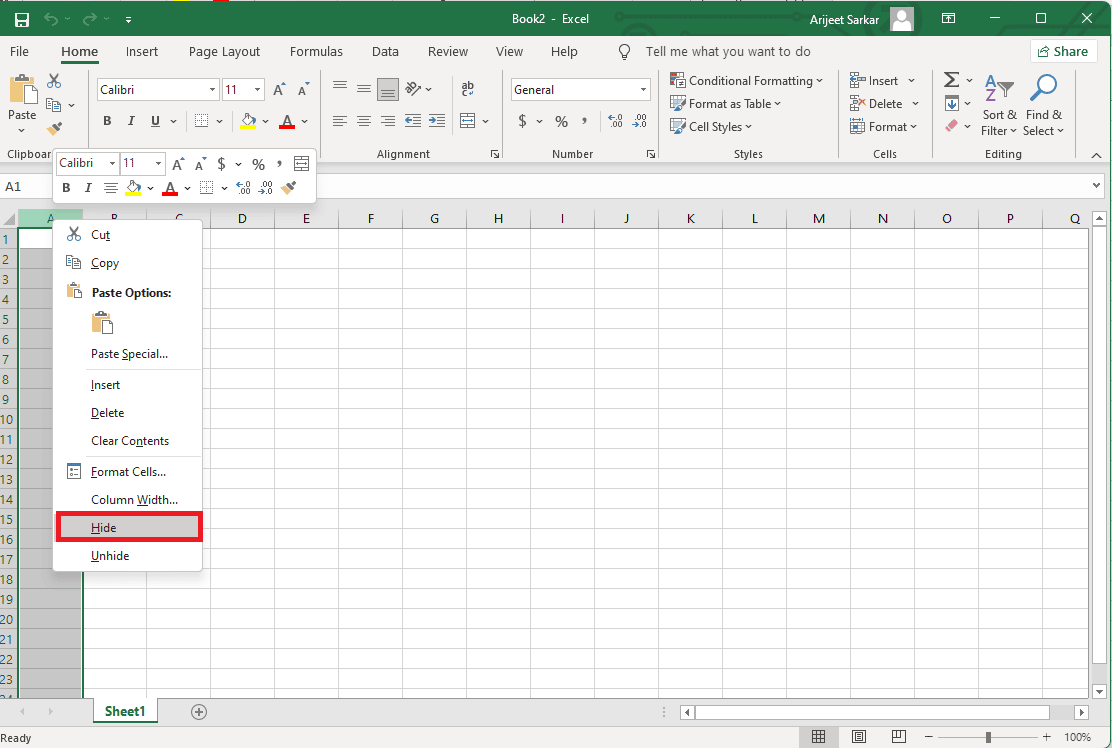
-
Редове – Изберете реда или редовете, които искате да скриете, след което изберете Скрий от контекстното меню, като щракнете с десния бутон върху него.
-
Колони – Щракнете с десния бутон върху колоната(ите), която искате да скриете, след което изберете Скрий.
6. Показване на скрити редове/колони
-
Редове – Изберете Показване от контекстното меню, след като изберете целия ред, който е над и под скрития ред.
-
Колони – За да разкриете скрита колона, изберете цялата колона отляво и цялата колона отдясно, след което щракнете с десния бутон и изберете Разкриване.
7. Индексна функция
-
Редове – За редовете индексът е представен от низа row_num, който указва номера на реда в масива, където трябва да бъде доставен резултатът.
-
Колона – Номерът на колоната на масива на Excel, от която трябва да се върне резултатът, се посочва с помощта на функцията col_num, когато се работи с колони. Това е друга разлика между редове и колони в Excel.
8. Autofit съдържание
-
Редове – Като щракнете двукратно върху долния край на основния ред, можете автоматично да поберете съдържанието в ред.
-
Колони – Щракнете двукратно върху границата на долния ред, за да поберете автоматично съдържанието в съответната колона.
9. Функция за търсене
-
Редове – Когато използвате функцията LOOKUP, HLOOKUP сравнява данните от ред в ред.
-
Колони – Vlookup сравнява стойностите в колоните една по една във функцията за търсене на Excel.
10. Функция на разликите
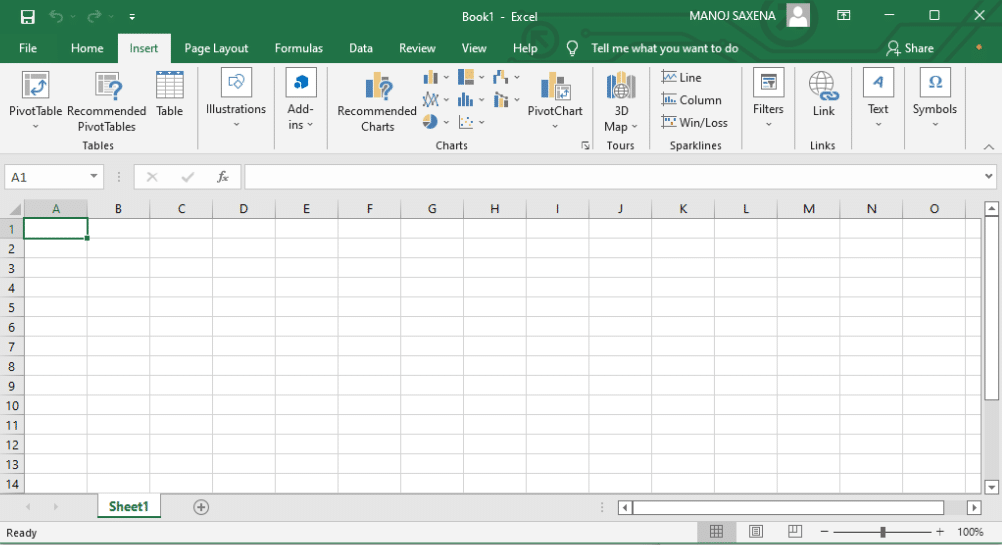
-
Редове – Използвайки същата колона като активните клетки като справка, командата за разлики в редовете сравнява клетките в посочения диапазон с тези в тази колона.
-
Колони – Използвайки активните клетки като отправна точка, командата за разлики в колоните сравнява клетките в дадения диапазон с тези в съседните редове.
Още малко разлики между редове и колони в Excel са дадени по-долу;
11. Функция замразяване
-
Редове – Чрез натискане на клавишната комбинация Alt + W + F + R можете да замразите всеки конкретен ред.
-
Колони – Клавишна комбинация от Alt + W + F + C може да се използва за замразяване на всяка конкретна колона.
12. Достъп до база данни
-
Редове – Достъпът до редове до документи се поддържа от бази данни NoSQL.
-
Колони – Уникалните идентификатори на колони се използват от релационни бази данни за търсене на данни.
13. Анализ
-
Редове – Под последния запис се показват суми от съдържанието, въведено в редовете.
-
Колони – Вдясно от последното въведено се показват суми от съдържанието, въведено в колони.
14. RDBMS бази данни
-
Редове – думата ред се отнася до група от полета, които съставят запис в релационна база данни. Цял запис от данни е включен в ред от клетки, които се движат хоризонтално. Дефиницията на всяко поле може да бъде намерена в отделна колона, а редът може да има толкова полета, колкото е необходимо. За да добавите ред с данни, таблицата трябва първо да има поне една посочена колона. В таблица, най-малката единица данни, която може да се добавя или премахва в ред.
-
Колони – Колоната в релационна база данни е ред от клетки, които са вертикално подредени в таблица. Както и други обекти на базата данни като изгледи, съхранени процедури, таблично-стойностни функции и т.н., той също се използва за дефиниране на вертикалната група от клетки в рамките на набор от резултати на заявка.
***
Това бяха параметрите, които формират разликата между редовете и колоните в Excel. MS Excel е невероятен софтуер за таблични и икономически цели поради ефективното му прилагане на математически формули за няколко цели. В резултат на това повечето офиси в днешно време, които са преминали към онлайн работа, дори очакват служителите да са удобни в използването на Excel. Споделете вашите истории около Excel и споменете също колко от горните разлики между редовете и колоните на Excel познавате. Продължете да четете и подкрепяте и ще се видим в следващата статия с нова тема.
